Descarga fallida en WhatsApp es uno de los errores más comunes en WhatsApp, ya que la mayoría de los usuarios informan de que ven este error cuando intentan acceder al perfil de un amigo. Al igual que los errores más comunes de la aplicación, este error en particular podría estar causado por una serie de problemas, incluidos los errores de software. Por lo tanto, las soluciones pueden ser muy variadas.
En este artículo vamos a tratar de cómo solucionar “WhatsApp descarga fallida vuelve a intentarlo mas tarde” y enumeraremos 6 maneras en las que puede intentar solucionar el problema.
¿Qué significa descarga fallida en WhatsApp?
Cuando aparece en la pantalla, este error suele ser en forma de un mensaje que dice "WhatsApp descarga fallida vuelve a intentarlo mas tarde". Como hemos mencionado anteriormente, este mensaje de error aparecerá cuando intentes ver el estado de otra persona en WhatsApp y puede ser bastante persistente, aunque también puede producirse cuando alguien te envía una foto o un vídeo. Este error puede seguir apareciendo hasta que hagas algo para solucionarlo.
A continuación, se indican algunas de las soluciones más eficaces que se pueden probar:
1. Compruebe la conexión a Internet
Lo primero que debe hacer ante este error es comprobar que esté conectado a Internet. Si está conectado, asegúrese de que la señal es fuerte. Una forma de probar la señal es intentar cargar una página web para ver que tan rápido carga. Si la conexión parece estar bien, intente conectarse a otra red Wi-Fi para ver si el problema desaparece. Puede hacer clics aquí si iPhone no se conecta a Wifi.
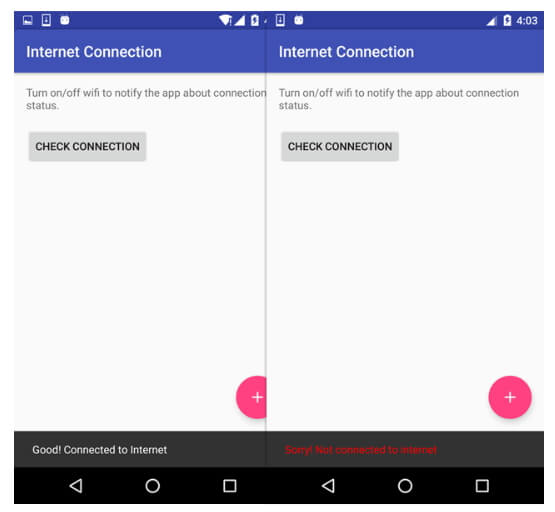
2. Compruebe la fecha y la hora
También puede experimentar este problema si la fecha y la hora de su dispositivo no están ajustadas correctamente. Esto se debe a que, cuando la fecha es incorrecta, es posible que no pueda conectarse con los servidores de WhatsApp para obtener el mensaje o descargar los medios.
Para volver a ajustar la fecha y la hora en el teléfono, vaya a Ajustes > Sistema > Fecha & hora y establezca la fecha y la hora en Automático. Con esta configuración activada, su proveedor de telefonía móvil ajustará el teléfono a la hora correcta.
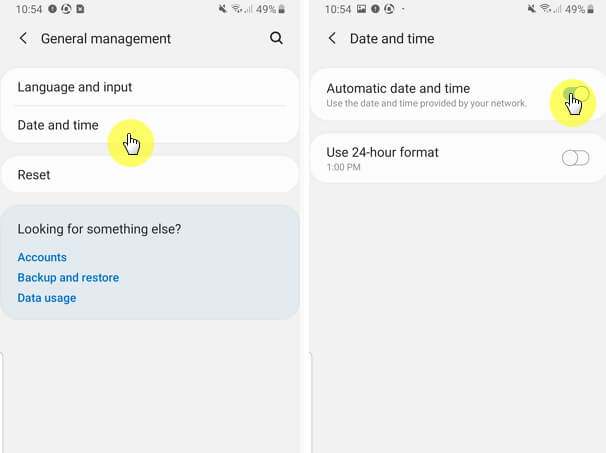
3. Actualizar WhatsApp
Otra forma de corregir este error en WhatsApp puede ser simplemente actualizar la aplicación. Para hacerlo manualmente, siga estos sencillos pasos;
- Paso 1: Vaya a la Play Store y busque “WhatsApp”
- Paso 2: Si hay alguna actualización, pulse “Actualizar” para descargar e instalar la actualización.
- Paso 3: Ahora abra WhatsApp de nuevo para ver si el error persiste. Si es así, pruebe nuestra siguiente solución.
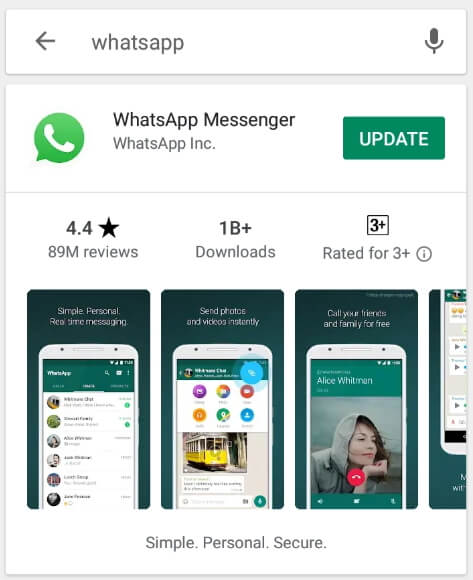
4. Borrar el caché y borrar los datos
Borrar la memoria caché y los datos de cualquier aplicación podría hacer que funcione un poco mejor. Para hacerlo en WhatsApp, siga estos sencillos pasos;
- Paso 1: Vaya a Configuración en su teléfono.
- Paso 2: Localice “Apps” y luego pulse sobre ella.
- Paso 3: Vaya a “Almacenamiento” y luego pulse “Borrar caché y borrar datos”.
- Paso 4: Ahora reinicie el teléfono y abra WhatsApp para ver si el problema ha desaparecido.
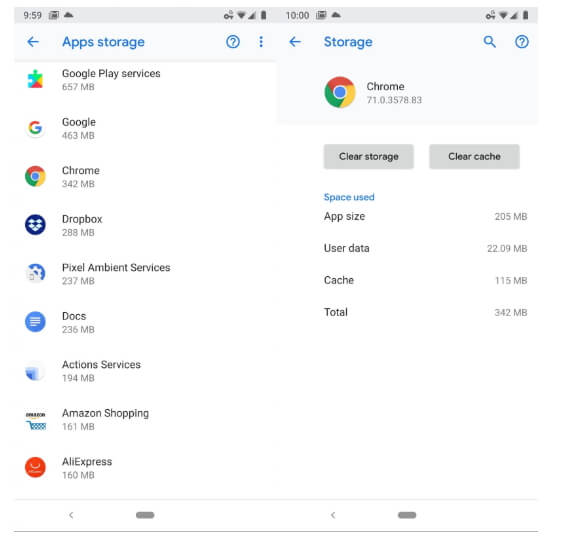
5. Verifique el espacio de la tarjeta Micro SD
Este problema también puede ocurrir si no tiene el espacio de almacenamiento adecuado en su tarjeta SD o en la memoria interna. Compruebe el espacio de almacenamiento de su dispositivo y luego elimine algunos datos innecesarios del dispositivo para crear algo de espacio.
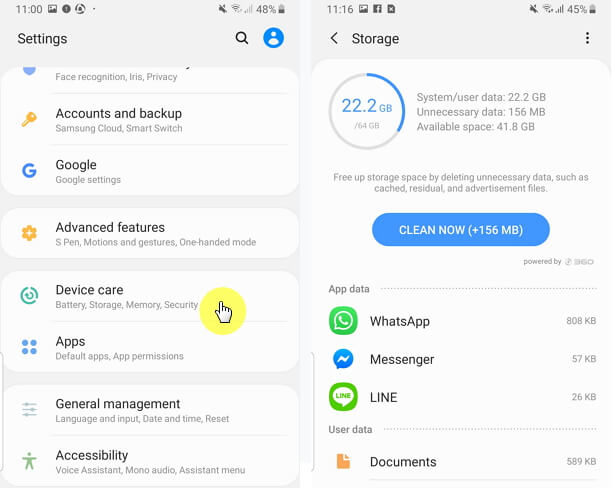
6. Está la tarjeta Micro SD configurada como sólo de lectura
Si su principal problema es descargar archivos multimedia en Whatsapp, es posible que su tarjeta Micro SD esté configurada para sólo lectura.
Para comprobarlo, intente guardar una foto o un vídeo en la tarjeta SD fuera de WhatsApp. Si no puede guardar el archivo, es posible que la tarjeta SD esté configurada como de sólo lectura. Si aún así no pudieras guardar ningún archivo en ella, es posible que la tarjeta SD esté dañada. En este caso, debería considerar la posibilidad de formatear la tarjeta SD para solucionar este problema. Pero asegúrate de tener una copia de seguridad de todos los datos de la tarjeta antes de formatearla. Si eso no funciona, intenta comprar una nueva tarjeta.
Si puede guardar archivos en la tarjeta SD, pero sigue sin poder descargar ningún archivo de WhatsApp en el dispositivo, es posible que tenga que eliminar los datos de WhatsApp de la tarjeta SD. Esto borrará TODAS las copias de seguridad del historial de chat de WhatsApp y los archivos descargados.
- Paso 1: Deberá hacer una copia de seguridad de sus datos de WhatsApp antes de eliminarlos. Simplemente copie la carpeta "WhatsApp" de su tarjeta SD en su ordenador. Si ha perdido datos durante este pazo, podemos ayudarle a restaurar copia de seguridad WhatsApp.
- Paso 2: A continuación, borre la carpeta "WhatsApp" de la carpeta de la tarjeta SD. Sus medios (fotos, vídeos, audio) de WhatsApp habrán desaparecido.
- Paso 3: Reinicie el teléfono y compruebe si puede guardar los archivos descargados ahora.
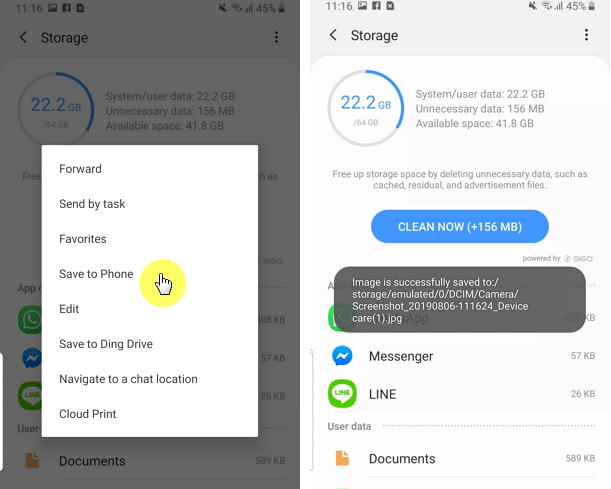
Una de las soluciones anteriores debería ser capaz de sacarle de este persistente error. Sólo recuerde reiniciar el dispositivo después de cada solución hasta que encuentre una que funcione.

